Можно ли добавить собственный код на лединг в версии legacy?
Вы можете добавить собственный код (HTML, CSS и JavaScript) на лендинг с помощью специального блока в редакторе целевых страниц. Используйте эту функцию, если вам необходимо добавить инструменты и виджеты, которых нет в редакторе.
Код будет добавлен к версиям лендинга для компьютеров и мобильных устройств. Если вы планируете проводить A/B тестирование, не забудьте добавить блок с собственным кодом на каждый вариант посадочной страницы. Код также можно добавить на страницу благодарности.
- Собственный код можно добавить только в раздел <body>
- В целях соответствия требованиям GDPR обязательно сообщите потенциальным клиентам и посетителям о применении любых сторонних форм или кода, в которых используются технологии составления тепловых карт и отслеживания.
- Добавление нескольких кодов отслеживания, виджетов и т. д. может замедлить скорость загрузки лендинга. Кроме того, из-за избыточного количества контента пользователи могут уйти со страницы.
- В редакторе целевых страниц отображается только блок для вставки собственного кода. Работу добавленного кода можно проверить только в режиме предпросмотра или на опубликованном лендинге. Всегда просматривайте страницу сразу после ее публикации, чтобы проверить работу добавленного кода. Не делитесь ссылкой, пока не убедитесь в качестве вашей посадочной страницы.
- Рекомендуем проверять отображение страниц с добавленным кодом во всех браузерах, особенно если вы изменяете стили CSS.
- Наш отдел поддержки клиентов может предоставить помощь по использованию стандартных функций редактора. Мы не предоставляем поддержку по использованию сторонних скриптов и не можем гарантировать их работоспособность.
Собственный код можно добавить в новый или существующий шаблон в редакторе. Как это сделать:
1. Перейдите Лендинги и выполните одно из следующих действий:
- нажмите Создать лендинг, чтобы создать новую страницу

- нажмите Настроить страницу в меню Действия рядом с названием страницы.

2. Дважды нажмите на значок Собственный код, чтобы добавить блок с собственным кодом в шаблон страницы.

Блок появится в левом верхнем углу текущего раздела страницы.
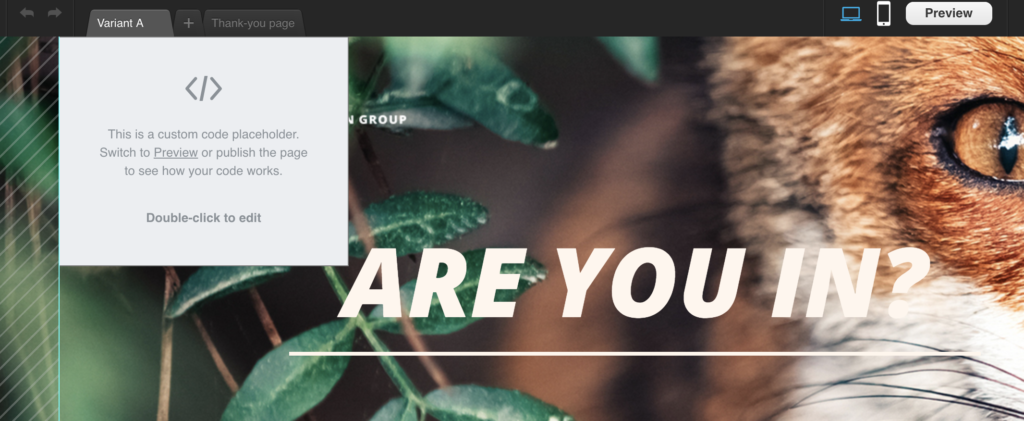
При двойном щелчке по значку появится окно для добавления собственного кода.
3. (По желанию) Если вы хотите, чтобы блок с вашим кодом располагался в конкретном месте страницы, просто перетащите его в это место. Затем дважды нажмите на блок, чтобы открыть окно для добавления собственного кода.
4. Вставьте или напишите код. Не забудьте закрыть скрипт с помощью тегов <script> (для JavaScript). Если необходимо добавить несколько фрагментов кода, добавляйте их друг под другом.
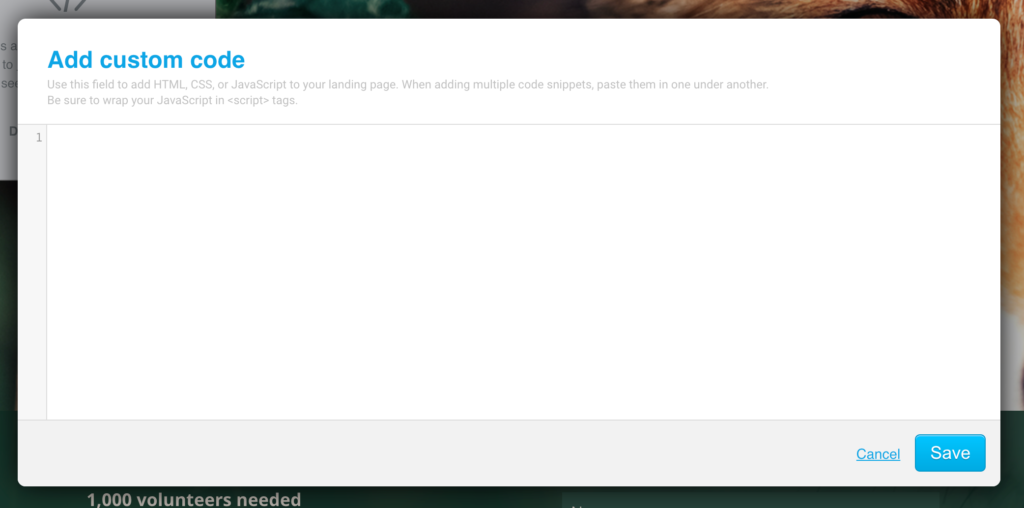
5. (По желанию) Если вы проводите A/B Тестирование, повторите шаги 2-4 для каждой версии страницы.
6. Во время создания новой страницы нажмите значок мобильного телефона, чтобы сгенерировать ее мобильную версию. Если вы редактируете существующую страницу, используйте эту кнопку, чтобы посмотреть изменения в мобильной версии.
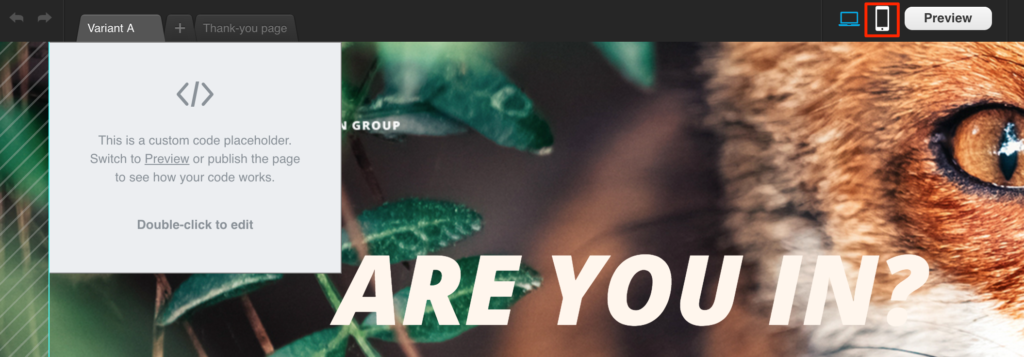
7. (По желанию) Нажмите кнопку Предпросмотр, чтобы проверить, правильно ли отображаются добавленные с помощью кода элементы, которые должны видеть посетители.
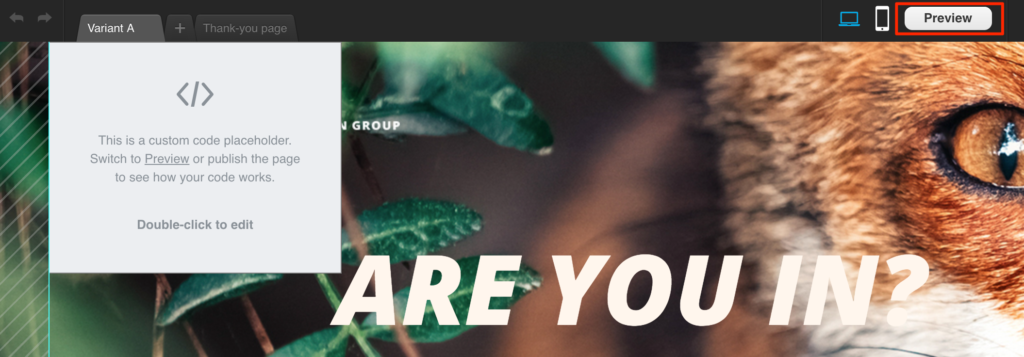
8. Сохраните изменения или опубликуйте лендинг.
9. Просмотрите опубликованный лендинг и убедитесь, что все элементы отображаются корректно.




